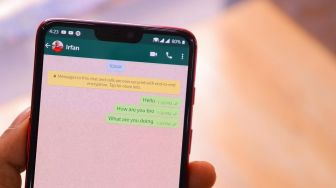7. Untuk memastikan semua data sudah berhasil di backup dengan benar, kamu bisa melakukan pengecekan dengan masuk ke menu Pengaturan, kemudian pilih iCloud, setelah itu pilih Penyimpanan, dan backup data yang baru saja ditampilkan berserta dengan waktu dan ukurannya.
Cara backup data iPhone tidak hanya bisa dilakukan melalui iCloud, tetapi kamu juga bisa melakukannya melalui iTunes. iTunes merupakan program wajib yang harus ada pada komputer yang akan digunakan untuk menghubungkan perangkat iOS.
Selain digunakan untuk mengelola isi di iPod, iPhone, iPod Touch dan iPad, kamu juga bisa menggunakan iTunes untuk mengunduh aplikasi dari App Store.
- Hubungkan iPhone ke komputer kamu dengan menggunakan kabel
- Buka iTunes atau install jika belum ada
- Setelah itu lakukan verifikasi dengan menekan tombol ‘Trust This Computer’. Jika diminta, masukkan kode akses iPhone.
- Kemudian ketika muncul pada layar iTunes, pilih perangkat yang ingin dibackup datanya seperti: iPhone, iPad, atau iPod
- Pada aplikasi iTunes di komputer kamu, klik ikon Perangkat tombol iPhone di sebelah kiri dekat atas jendela iTunes
- Selanjutnya klik Ringkasan
- Setelah itu pada bagian Ringkasan kamu bisa menemukan opsi Cadangkan dengan beberapa pilihan tujuan backup yang tersedia
- Di bawah menu Cadangkan tersedia opsi menu secara otomatis mencadangkan
- Pilih Enkripsi cadangan lokal, kamu harus centang opsi ini agar berbagai data penting seperti Activity, Passwords, Health, dan HomeKit ikut terbackup, selain itu data backup kamu juga akan terenkripsi sehingga lebih aman
- Kemudian ketik kata sandi
- Lalu klik Atur Kata Sandi
- Selanjutnya klik Cadangkan Sekarang dan tunggu sampai proses backup data selesai
- Untuk melihat backup data yang disimpan di komputer kamu, kamu bisa pilih menu Edit kemudian Preferensi, lalu klik Perangkat.
- Backup data yang dienkripsi memiliki ikon gembok di daftar cadangan. Maka layar komputer akan menunjukkan nama perangkat kamu yang berhasil di backup. Pada bagian bawah, kamu juga bisa melihat Latest Backup untuk menemukan tanggal dan waktu backup yang terakhir dilakukan
Itulah cara backup data iPhone yang bisa dlakukan dengan mudah untuk melindungi data-data penting yang ada di iPhone kamu. [Jeffry francisco]
Baca Juga:Dirampas Puluhan Tahun, Warga Tanjung Rancing Sumsel Siap Rebut Tanah yang Dikuasai PT TMM